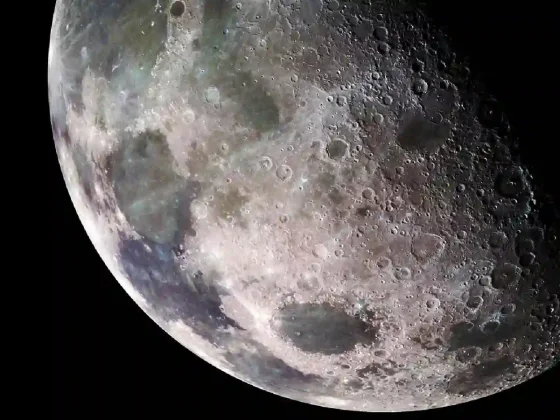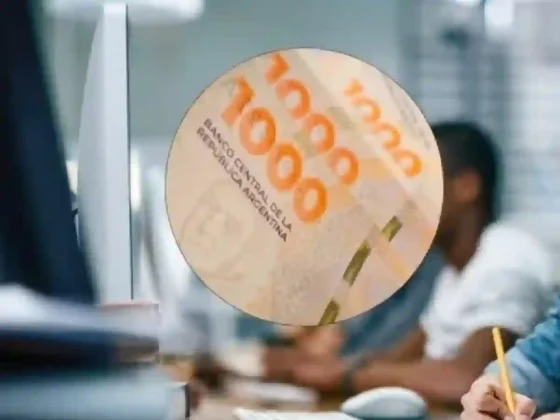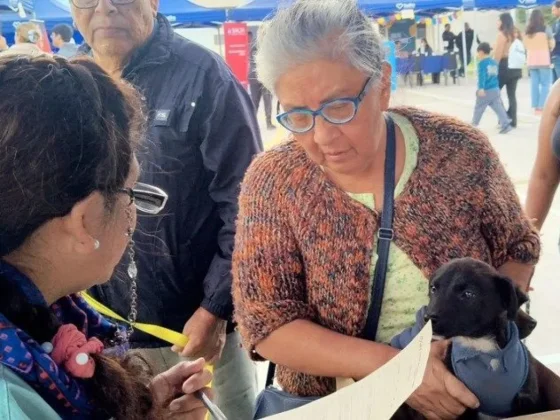WhatsApp, la app que formar parte del grupo Meta, es uno de los servicios de mensajería más utilizados alrededor del mundo. Gracias a sus constantes actualizaciones, sus funciones se van modificando mes a mes y esto permite que sus usuarios puedan disfrutar cada vez de un mejor servicio.
Los contactos que figuran dentro de WhatsApp llevan el mismo nombre por el cual el usuario guardó a esa persona en la agenda del teléfono móvil. Pero, ¿hay alguna forma de saber cómo te tiene agendado una persona en particular en la app? ¡Ahora sí!
El primer paso será verificar que esa persona en particular nos tiene agendados en el teléfono y, por consecuencia, en WhatsApp. Para eso, es necesario crear una nueva lista de difusión con todos los contactos que quieras verificar.
Una vez concretado este paso, se debe enviar un mensaje a todos los integrantes de esta lista de difusión. Si a alguno de estos usuarios no les llegará dicho mensaje, eso significará que no te tienen agendado en su lista de contactos.
¿Cómo saber cómo te tiene agendado un contacto en WhatsApp?
Ahora bien, para saber cómo te tiene agendado en su teléfono un contacto en específico, deberás ingresar en WhatsApp y abrir una conversación con esa persona en particular. Vas a iniciar una conversación con esa persona y, en determinado momento, le vas a pedir que te envíe tu propio número de contacto. ¡Listo! Así podrás ver cómo aparece tu nombre en su contacto.
La nueva función que te permitirá compartir pantalla en WhatsApp
Para compartir pantalla, los usuarios de WhatsApp deberán tocar el botón con un ícono en forma de teléfono celular que estará ubicado en el centro inferior de la pantalla. Una vez habilitada, el sistema solo generará una notificación que explicará los pasos a seguir para activar esta característica.
"WhatsApp podrá acceder a toda la información visible en tu pantalla o transmitida a través de tu dispositivo mientras esté en uso. Esto abarca detalles como contraseñas, información de pagos, fotos, mensajes y grabaciones de audio que se reproduzcan", es el mensaje que estará visible en la ventana emergente.